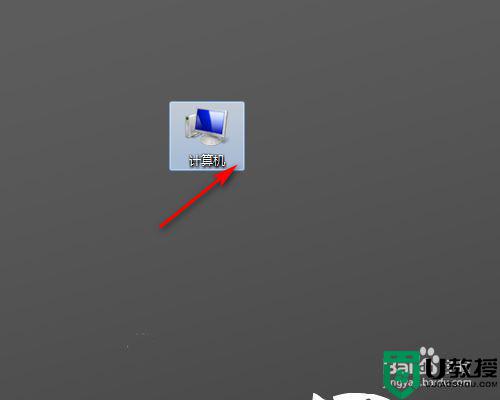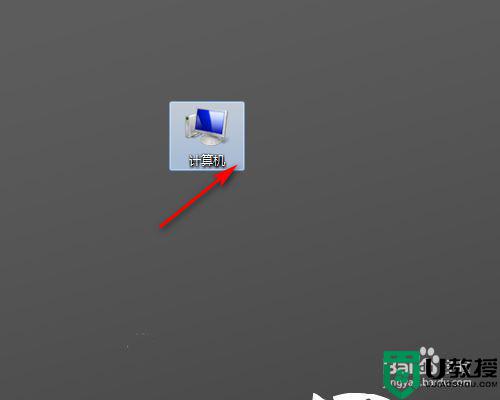戴尔笔记本win7怎么恢复出厂设置 戴尔笔记本如何恢复出厂设置win7
时间:2021-08-18作者:huige
电脑遇到各种问题在所难免,许多人可能都会重装系统来解决,其实我们可以先尝试先恢复出生设置来进行解决,但是有不少戴尔笔记本win7系统用户不知道要怎么恢复出厂设置,方法也不难操作,想学习的可以跟着小编一起来看看戴尔笔记本恢复出厂设置win7的详细步骤吧。
具体步骤如下:
1、打开电脑,戴尔logo消失后,按F8键直到显示“高级驱动选项”菜单,在“高级驱动选项”中,用箭头键移动选中“修复计算机”。

2、在选择“修复计算机”后,出来以下界面如图,选择“Dell DataSafe”对文件进行还原和紧急备份。
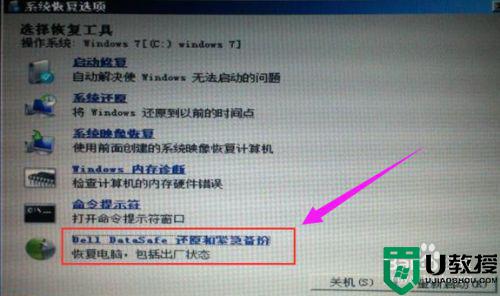
3、进入还原与备份后,点击选择“选择其他系统备份和更多选项”,并点“下一步”进入下一个界面。
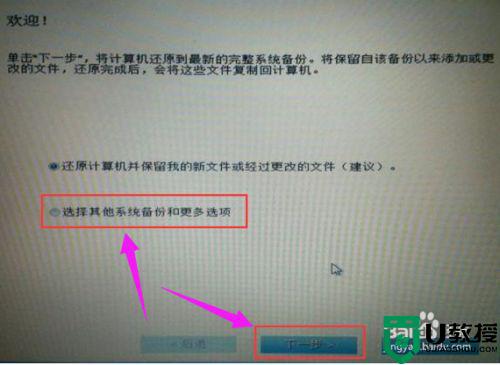
4、结束以上步骤后,出来以下界面,点击“还原我的计算机”,然后点击“下一步”。
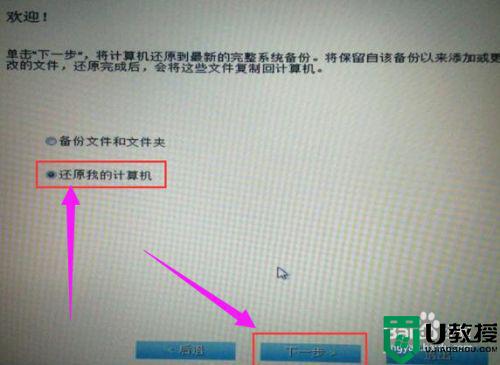
5、我们可以看到备份的系统映像文件了,点击选择该映像,并选择“下一步”进行恢复出厂预装系统,就完成恢复出厂设置了。
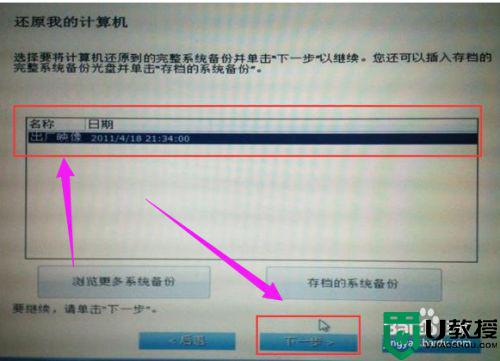
以上给大家讲解的就是戴尔笔记本win7系统恢复出厂设置的详细步骤了,有这个需要的用户们可以学习上面的方法步骤来进行操作吧。